
Väga kasulik, kuid mõnikord probleeme tekitav küsimus on ühendada meie Android-seade, olgu see mobiil või tahvelarvuti, teise arvutiga. Bluetooth. Nii on meil võimalus kasutada tarvikute stiilis klaviatuure, hiiri, kõrvaklappe, kõlareid jne, et saaksime suurendada süsteemi funktsioone või selle kasutamise mugavamaks muutmiseks. Kuid asi pole mitte ainult selles, et lisaks saame Bluetoothi kaudu faile, laule, fotosid (ja palju muud) vahetada teiste läheduses olevate terminalidega.
See väike õpetus, mille me täna teile toome, on väga põhilineSamas pole kahtlustki, et sellest võib ikka veel paljudele kasu olla. Ilma pikemalt minemata istusin eelmisel päeval sõbra autos ja ta tahtis mu muusikat oma pleierisse panna. Kaabel ei töötanud ja ainus viis seda teha oli Bluetoothi kaudu, et jah mõne muu probleemiga. vaste mõlemad süsteemid. Seda juhendit kirjutama ajendas mind asjaolu, et pidin sellel teemal oma teadmisi värskendama. Sest linkige mobiiltelefon või tahvelarvuti Bluetoothi kaudu peate lihtsalt järgima järgmisi samme.
Kontrollige, kas Bluetooth-ühendus on sisse lülitatud
Loogiline, et kahe seadme ühendamiseks Bluetoothiga peame olema kindlad, et mõlemal on see tehnoloogia olemas. Tahvelarvuti puhul saame teada, kui vaatame tehnilisi näitajaid, kuigi enamus neist pakuvad seda ühenduvusrežiimi. Selle aktiveerimiseks peame lihtsalt kiirseadete riba alla laskma ja klõpsama tuntud ikooni. Kui aga tahame teise seadme linkida, peame sisestama üldised seaded. Menüüs endas teeme seda rattaikoonil klõpsates ja see viib meid otse vajalikule ekraanile.
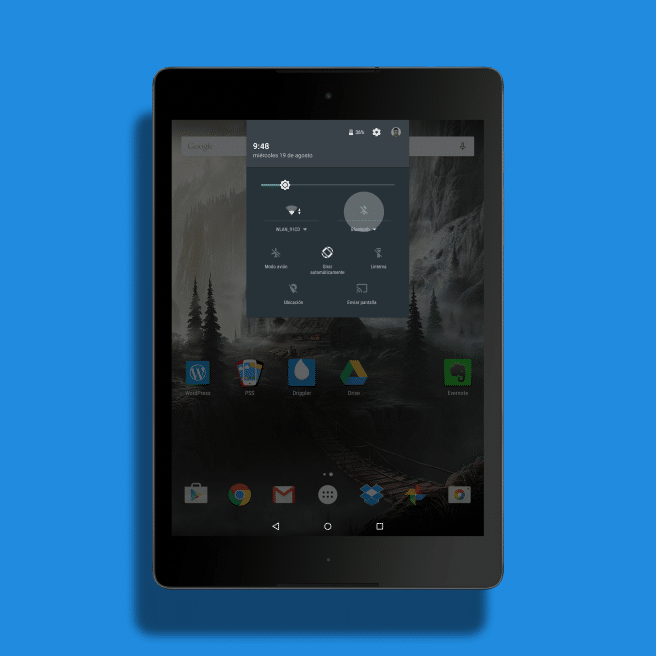
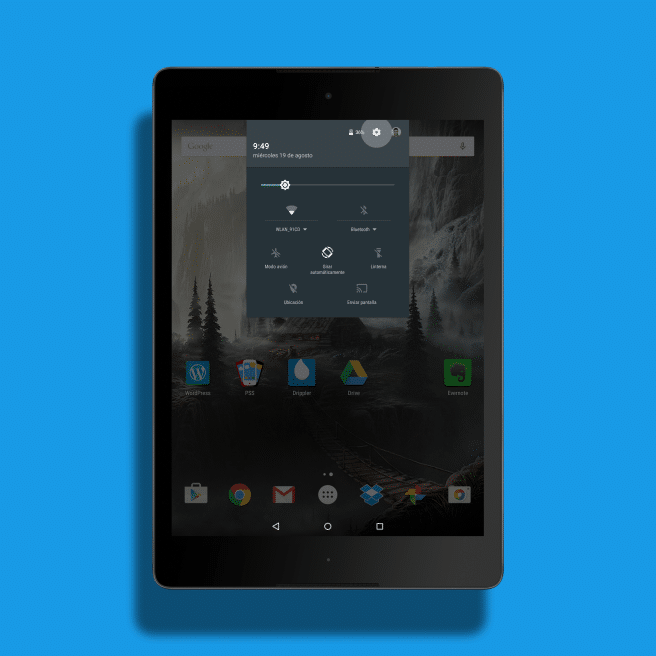
Kui olete seadetes ja olenevalt seadme konkreetsest kohandamisest, peame sisenema jaotisse Bluetooth. Tavaliselt on see tavaliselt üsna nähtav, kuid kui mitte, võib selle ka leida rohkem u Muud ühendused.
Lülitage Bluetoothi tarvik tuvastusrežiimi
Selleks, et meie Android tunneks ära Bluetoothiga tarviku, peame otsima teatud tüüpi füüsiline nupp mis võimaldab teda mõne hetke näha. Tavaliselt on see väike ja kergesti tuvastatav nupp, kuigi probleemide korral saame alati kontrollida seadme kasutusjuhendit.


Sünkroonige mõlemad arvutid
Kui meil on tuvastatud nupp ja me seda vajutame, siseneb tarvik äratundmisrežiim siis peame otsima oma tahvelarvuti või telefoni Bluetoothi ekraanilt nime, mis ühtiks lisaseadme omaga. Paljudel juhtudel on see tegelikult ainus seade silmapiiril.
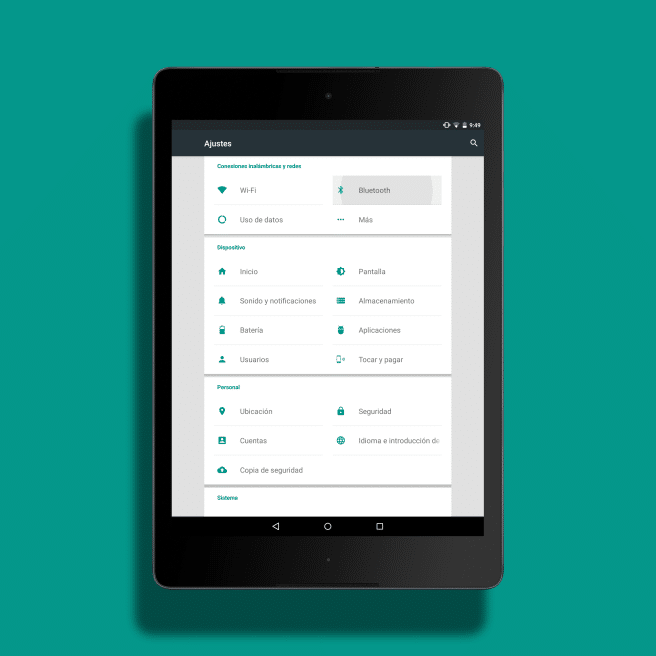
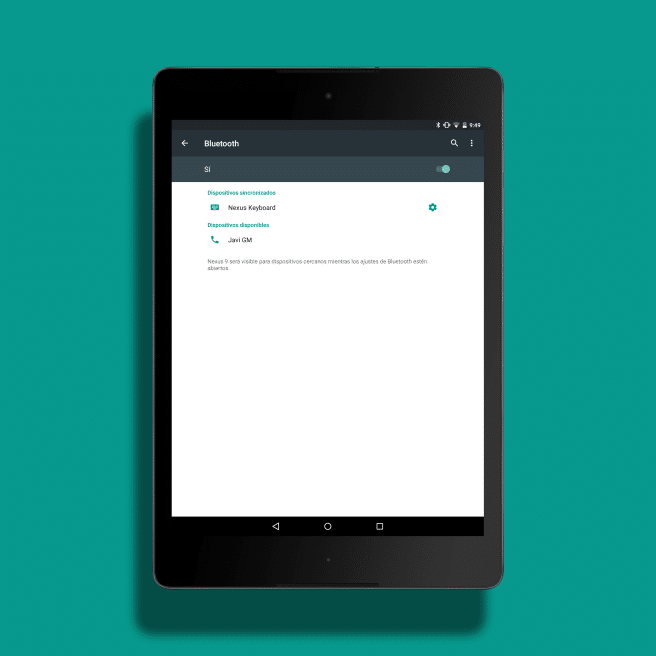
Mõnikord võib tarvik ise paluda meil sisestada a kood mobiili sees. See samm on samuti väga lihtne: Android toimib automaatselt, pakkudes meile selle koodi kirjutamise akent. Teised tootjad kasutavad olenevalt seadme tüübist (ja sellest, kas neil on ekraan või mitte) erinevaid ühendusviise, näiteks Xiaomi. Minu bänd korralikult sünkroonimiseks paluge käevõrule paar puudutust.
See pole midagi enamat kui tootja juhiste järgimine ja Android peaks meile kõike muud pakkuma.
Kui mõlemal ekraanil kuvatakse number ja ma annan selle mõlemale küljele ok ja Android-seadmes ütleb lingitud ja iPadis teatab, et pole ühendatud, siis ma ei saa sellest aru